 Tutoriel mobile
Tutoriel mobile
 iPhone
iPhone
 Que dois-je faire si Spotlight ne parvient pas à rechercher des fichiers ?
Que dois-je faire si Spotlight ne parvient pas à rechercher des fichiers ?
Que dois-je faire si Spotlight ne parvient pas à rechercher des fichiers ?
La recherche Spotlight est une fonction fournie avec le système informatique Apple, qui peut aider les utilisateurs à rechercher rapidement dans les fichiers, les applications et sur Internet. Mais parfois, lorsque vous utilisez Spotlight pour effectuer une recherche, les fichiers peuvent ne pas être trouvés. Cet article décrit quelques solutions possibles.
Solution 1 : Vérifiez les paramètres de Spotlight
Tout d'abord, nous devons nous assurer que la fonction Spotlight a été correctement configurée. Ouvrez les Préférences Système et cliquez sur l'option Spotlight. Dans l'onglet Résultats de la recherche, assurez-vous que les fichiers et types de fichiers requis sont sélectionnés.
Si vous constatez qu'aucun type de fichier que vous souhaitez rechercher n'est sélectionné, vous pouvez cliquer sur l'onglet « Confidentialité » à gauche, puis faire glisser le disque dur du système vers la fenêtre « Confidentialité ». Ensuite, déplacez-le hors de la fenêtre Confidentialité. Cela reconstruira l'index de Spotlight, ce qui résout généralement le problème des fichiers introuvables.
Solution 2 : Réindexer Spotlight
Si le problème persiste, vous pouvez essayer de réindexer Spotlight. Ouvrez les Préférences Système et cliquez sur l'option Spotlight. Dans l'onglet Confidentialité, sélectionnez le signe "+" pour ajouter le lecteur que vous souhaitez réindexer à la liste. Ensuite, cliquez sur le bouton "OK". Ensuite, sélectionnez le disque dur et cliquez sur le signe "-" pour le supprimer de la liste. Cela rétablira l'index de Spotlight et résoudra le problème de l'impossibilité de rechercher des fichiers.
Solution 3 : Vérifiez si les fichiers sont exclus de la recherche Spotlight
Parfois, nous pouvons accidentellement exclure des fichiers de la recherche Spotlight. Vous pouvez vérifier et modifier les paramètres d'exclusion de fichiers en suivant ces étapes :
- Ouvrez les Préférences Système et cliquez sur l'option Spotlight.
- Cliquez sur l'onglet "Confidentialité".
- Vérifiez s'il y a un dossier ou un fichier que vous souhaitez rechercher dans la liste. Si tel est le cas, sélectionnez-le et cliquez sur le signe "-" pour le supprimer de la liste.
Solution 4 : Vérifiez l'espace disque et les autorisations
Si votre disque dur ne dispose pas d'espace suffisant, Spotlight risque de ne pas fonctionner correctement. Vous pouvez afficher l'espace disponible sur un lecteur en ouvrant le Finder et en sélectionnant le lecteur sur lequel vous souhaitez rechercher, puis en cliquant sur le menu Fichier et en sélectionnant Obtenir des informations. Assurez-vous que le disque dur dispose d'au moins un peu d'espace libre.
Assurez-vous également que vous disposez des autorisations suffisantes pour rechercher les fichiers. Vous pouvez cliquer sur le menu "Finder", sélectionner "Préférences" dans le menu contextuel, puis cliquer sur l'onglet "Général". Assurez-vous que l'option « Afficher toutes les extensions de nom de fichier » dans « Apparence » est sélectionnée et que l'option « Rechercher les noms et le contenu des fichiers » dans « Avancé » est également sélectionnée.
Solution 5 : Redémarrez l'ordinateur
Si aucune des méthodes ci-dessus ne résout le problème, vous pouvez essayer de redémarrer l'ordinateur. Parfois, des problèmes inattendus peuvent être résolus en redémarrant simplement le système.
Pour résumer, le problème selon lequel Spotlight ne peut pas rechercher les fichiers peut être dû à des erreurs de configuration, des problèmes d'indexation, des paramètres d'exclusion de fichiers, un espace disque insuffisant ou des problèmes d'autorisation. En vérifiant et en ajustant les paramètres pertinents, en reconstruisant l'index Spotlight ou en redémarrant votre ordinateur, vous devriez pouvoir résoudre ce problème et continuer à profiter de la commodité de la recherche Spotlight.
Ce qui précède est le contenu détaillé de. pour plus d'informations, suivez d'autres articles connexes sur le site Web de PHP en chinois!

Outils d'IA chauds

Undresser.AI Undress
Application basée sur l'IA pour créer des photos de nu réalistes

AI Clothes Remover
Outil d'IA en ligne pour supprimer les vêtements des photos.

Undress AI Tool
Images de déshabillage gratuites

Clothoff.io
Dissolvant de vêtements AI

AI Hentai Generator
Générez AI Hentai gratuitement.

Article chaud

Outils chauds

Bloc-notes++7.3.1
Éditeur de code facile à utiliser et gratuit

SublimeText3 version chinoise
Version chinoise, très simple à utiliser

Envoyer Studio 13.0.1
Puissant environnement de développement intégré PHP

Dreamweaver CS6
Outils de développement Web visuel

SublimeText3 version Mac
Logiciel d'édition de code au niveau de Dieu (SublimeText3)
 Pourquoi le petit clavier Win11 ne peut-il pas être utilisé ?
Jun 29, 2023 pm 04:08 PM
Pourquoi le petit clavier Win11 ne peut-il pas être utilisé ?
Jun 29, 2023 pm 04:08 PM
Pourquoi le clavier Win11 ne peut-il pas être utilisé ? Le petit clavier est une fonction de raccourci sur l'ordinateur. Si nous n'avons pas de clavier, nous pouvons utiliser le petit clavier pour saisir du texte. Cependant, certains amis ont constaté que le petit clavier ne pouvait pas être utilisé après la mise à niveau vers Win11. être résolu ? L'éditeur ci-dessous a compilé un tutoriel sur la façon de résoudre le problème selon lequel le petit clavier win11 ne peut pas être utilisé. Si vous êtes intéressé, suivez l'éditeur et jetez un œil ci-dessous ! Tutoriel pour résoudre le problème de l'impossibilité d'utiliser le petit clavier Win11 [image et texte] 1. Ouvrez la recherche, ouvrez le bureau de l'ordinateur Win11 et cliquez sur l'icône [Rechercher] en bas, comme indiqué sur la figure. 2. Ouvrez le clavier à l'écran, recherchez [Clavier à l'écran] et cliquez sur [Ouvrir] à droite, comme indiqué sur la figure. 3. Ouvrez les options et cliquez sur [Options], comme indiqué sur la figure. 4.
 Que faire si Edge ne peut pas être utilisé dans le système Win11
Jun 29, 2023 pm 04:15 PM
Que faire si Edge ne peut pas être utilisé dans le système Win11
Jun 29, 2023 pm 04:15 PM
Que dois-je faire si je ne peux pas utiliser Edge sur le système Win11 ? La solution pour que Win11 ne puisse pas utiliser Edge est d'appuyer sur la touche de raccourci "win+r" pour accéder à l'interface des paramètres Windows. Cliquez ensuite sur "OK", redémarrez l'ordinateur, ouvrez le navigateur Edge, cliquez sur les trois points en haut à droite pour entrer dans "Paramètres". De nombreux amis ne savent pas comment fonctionner en détail. L'éditeur a compilé les solutions à l'impossibilité d'utiliser Edge [images et texte]. Si vous êtes intéressé, suivez l'éditeur pour lire ci-dessous ! Impossible d'utiliser la solution Edge [image et texte] 1. Appuyez d'abord sur la touche de raccourci "win+r" pour accéder à l'interface de configuration de Windows. 2. Saisissez ensuite « Contrôle de compte d'utilisateur » dans le champ de recherche. 3. Après avoir cliqué pour entrer, faites glisser le curseur ci-dessous vers la moitié supérieure.
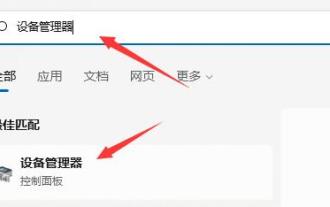 Comment résoudre les problèmes de pilote HP
Dec 30, 2023 pm 11:05 PM
Comment résoudre les problèmes de pilote HP
Dec 30, 2023 pm 11:05 PM
Certains utilisateurs de matériel HP ont signalé avoir rencontré des problèmes lors de l'utilisation du pilote et que celui-ci ne pouvait pas fonctionner correctement. Pour résoudre ce problème, nous vous recommandons d'abord de vérifier si le pilote est la dernière version et de vous assurer qu'il est compatible avec le système informatique. Que faire si le pilote HP ne peut pas être utilisé. Méthode 1 : « Word Play Flower » est un jeu de réflexion de mots populaire, avec de nouveaux niveaux que les joueurs peuvent relever chaque jour. Parmi eux, Nostalgia Cleaning est l'un des niveaux. La tâche consiste à trouver 12 éléments dans l'image qui ne correspondent pas à l'époque. Dans cet article, je vais vous fournir un guide pour terminer le niveau de nettoyage nostalgique dans "Word Play Flowers" pour aider les joueurs qui n'ont pas encore réussi le niveau à terminer le niveau avec succès. Voyons comment cela fonctionne. 1. Ouvrez la recherche sur votre ordinateur et recherchez d'abord « Gestionnaire de périphériques ».
 Pourquoi mon programme Go n'utilise-t-il pas correctement la bibliothèque GoQUIC ?
Jun 09, 2023 pm 04:55 PM
Pourquoi mon programme Go n'utilise-t-il pas correctement la bibliothèque GoQUIC ?
Jun 09, 2023 pm 04:55 PM
Récemment, de plus en plus de personnes ont commencé à utiliser GoQUIC pour créer des applications Web. En raison de ses performances de transmission efficaces et de sa fiabilité, GoQUIC est devenu le premier choix pour de nombreux projets. Cependant, lors de l'utilisation réelle, certains développeurs ont constaté que leurs programmes Go ne pouvaient pas utiliser correctement la bibliothèque GoQUIC. Analysons ensuite les raisons qui peuvent empêcher les programmes Go d'utiliser normalement la bibliothèque GoQUIC. 1. Problème de version Tout d'abord, vous devez vous assurer que votre version de GoQUIC est la dernière. GoQUIC est mis à jour fréquemment si
 Que dois-je faire si les cendres d'Elden Ring ne sont plus utilisées ?
Mar 11, 2024 pm 03:34 PM
Que dois-je faire si les cendres d'Elden Ring ne sont plus utilisées ?
Mar 11, 2024 pm 03:34 PM
Les cendres d'Elden's Circle ne peuvent pas être invoquées ? Récemment, certains joueurs ont signalé que les cendres ne pouvaient pas être invoquées dans "Elden's Circle". Dans le jeu, appuyez sur la touche ESC et sélectionnez l'option d'équipement. Dans l'interface de l'équipement, recherchez la barre d'équipement rapide et cliquez sur Ajouter des cendres. Après être revenu à l'interface principale, appuyez sur la touche R pour invoquer les cendres. Que dois-je faire si les cendres d'Elden's Ring ne peuvent pas être utilisées ? 1. Pour invoquer les cendres, vous devez disposer de la cloche d'appel de l'âme. 2. Dans le jeu, appuyez sur la touche ESC et sélectionnez l'option d'équipement. 3. Dans l'interface de l'équipement, recherchez la barre d'équipement rapide et cliquez sur Ajouter des cendres. 4. Après être revenu à l'interface principale, appuyez sur la touche R pour invoquer les cendres.
 Que dois-je faire si Spotlight ne parvient pas à rechercher des fichiers ?
Feb 20, 2024 pm 07:33 PM
Que dois-je faire si Spotlight ne parvient pas à rechercher des fichiers ?
Feb 20, 2024 pm 07:33 PM
La recherche Spotlight est une fonction fournie avec le système informatique Apple, qui peut aider les utilisateurs à rechercher rapidement dans les fichiers, les applications et sur Internet. Mais parfois, lorsque vous utilisez Spotlight pour effectuer une recherche, les fichiers peuvent ne pas être trouvés. Cet article décrit quelques solutions possibles. Solution 1 : vérifier les paramètres de Spotlight Tout d'abord, nous devons nous assurer que la fonction Spotlight a été correctement configurée. Ouvrez les Préférences Système et cliquez sur l'option Spotlight. exister"
 Comment résoudre le problème selon lequel les favoris ne peuvent pas être utilisés dans le système Win7
Jul 22, 2023 am 09:01 AM
Comment résoudre le problème selon lequel les favoris ne peuvent pas être utilisés dans le système Win7
Jul 22, 2023 am 09:01 AM
Que dois-je faire si mes favoris Win7 ne peuvent pas être utilisés ? Récemment, Xiaobian a vu ce message en vérifiant les informations de son partenaire. De nombreux utilisateurs ont rencontré ce problème lors de l'utilisation du système d'exploitation Win7, mais ils ne savent pas comment le faire fonctionner. Le petit côté suivant vous apprendra comment ajouter des favoris Win7. Alors apprenons ensemble ! Comment résoudre le problème selon lequel les favoris ne peuvent pas être utilisés dans le système Win7 : 1. Appuyez sur la touche Win + R, entrez regedit et cliquez sur OK. 2. Cliquez sur HKEY_CURRENT_USER/Software/Microsoft/Windows/Currentversion/Explorer/USershellfolders. 3. Cliquez sur UTILISER
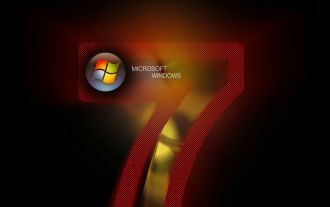 Que faire si le lecteur de DVD ne peut pas être utilisé sous Windows 7
Jun 29, 2023 am 11:32 AM
Que faire si le lecteur de DVD ne peut pas être utilisé sous Windows 7
Jun 29, 2023 am 11:32 AM
Que dois-je faire si le lecteur de DVD ne peut pas être utilisé dans le système Win7 ? Le système win7 est une ancienne version du système Windows, il est donc également équipé d'une fonction de reconnaissance du lecteur DVD. Dans le système Win7, nous pouvons utiliser le lecteur optique DVD pour lire le disque, mais certains amis constatent que leur lecteur optique DVD ne peut pas être utilisé normalement. Cela est en fait dû au problème de reconnaissance du système Wi7. Alors, que devons-nous faire. ? Comment résoudre ce problème ? Ci-dessous, l'éditeur vous montrera comment résoudre le problème selon lequel le lecteur de DVD ne peut pas être utilisé dans le système Win7. Le lecteur optique DVD du système Win7 ne peut pas être utilisé pour résoudre la première méthode : modifier le registre Démarrer->Exécuter->regedit->Ouvrir l'éditeur de registre





